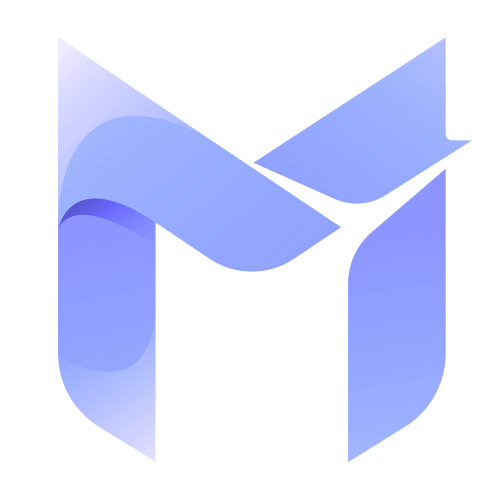Un symbole aussi discret que le symbole arobase peut enrayer tout un flux de travail quand il refuse d’apparaître à l’écran. Impossible d’insérer @ clavier dans une adresse email, blocage sur un formulaire, connexion SaaS interrompue : pour un entrepreneur ou un marketeur, ce détail peut faire perdre un client, une campagne ou un rendez-vous. Les claviers modernes, et en particulier le clavier Logitech très répandu dans les environnements pro, combinent plusieurs couches techniques : firmware, pilotes, logiciels maison, systèmes d’exploitation. Résultat : un simple Taper @ clavier peut se transformer en puzzle, surtout sur les configurations récentes et les postes hybrides Windows / Mac.
Ce guide décortique le problème de façon pragmatique. Pourquoi certaines combinaisons comme Alt Gr + 0 ou Shift + 2 fonctionnent sur une machine, mais pas sur une autre ? Comment le mapping du symbole email clavier change entre AZERTY et QWERTY, ou entre Windows et macOS ? Pourquoi le logiciel Logitech Options, conçu pour personnaliser l’utilisation clavier Logitech, crée parfois des conflits… et comment reprendre le contrôle sans y passer la journée. L’objectif : transformer un irritant du quotidien en réglage maîtrisé, reproductible, et surtout documenté pour toute ton équipe.
En bref
- Problème courant : la saisie symbole @ échoue ou produit un autre caractère sur certains claviers Logitech récents, notamment MX Keys.
- Sur Windows : privilégier Alt Gr + 0 sur AZERTY, avec Alt + 64 comme solution de secours via le pavé numérique.
- Sur macOS : reconfigurer le clavier Logitech en mode ANSI / USA via l’assistant Apple pour corriger la disposition clavier Logitech.
- Conflits logiciels : désinstaller Logitech Options et revenir aux pilotes Microsoft peut résoudre les inversions de touches et stabiliser le code arobase clavier.
- Environnement technique : optimiser la position du récepteur Unifying et utiliser un hub USB alimenté améliore la fiabilité du raccourci clavier arobase.
Comment taper le symbole @ sur un clavier Logitech sous Windows sans perdre de temps
Sur Windows, la logique voudrait que le raccourci clavier arobase soit toujours identique. Dans la pratique, chaque clavier Logitech se comporte selon sa configuration (AZERTY, QWERTY), ses pilotes et parfois l’historique du poste. Un entrepreneur comme Léo, qui jongle entre un PC fixe, un laptop et un dock multi-écrans, peut se retrouver avec trois façons différentes de taper @ clavier en une seule journée. C’est le genre de friction invisible qui grignote la productivité, surtout quand tu passes tes journées à créer des comptes, envoyer des emails et gérer des accès outils.
Sur un système Windows en AZERTY, la combinaison attendue pour la saisie symbole @ sur un Logitech moderne est souvent Alt Gr + 0. Mais certains modèles, ou certaines mises à jour de pilotes, renvoient un autre caractère ou… rien du tout. C’est là que l’on voit que l’utilisation clavier Logitech est un vrai sujet d’infrastructure, pas juste une question de confort dactylographique.
Raccourcis Windows : du standard à la solution de secours
Pour les équipes qui utilisent massivement des outils web et des CRM, maîtriser toutes les options de code arobase clavier évite les blocages le jour où un pilote décide de faire grève. Au-delà des habitudes, il est utile de documenter noir sur blanc les combinaisons disponibles sur les postes Windows.
- Alt Gr + 0 : méthode recommandée sur les claviers Logitech AZERTY récents.
- Alt + 64 : alternative universelle via le pavé numérique pour forcer le symbole arobase.
- Shift + 2 : combinaison typique des claviers QWERTY, fréquent en configuration US ou développeur.
- Copier-coller ciblé : solution d’urgence depuis un document note, utile en cas de panne provisoire du raccourci clavier arobase.
Le tableau ci-dessous récapitule les principales méthodes selon les scénarios les plus fréquents en environnement Windows :
| Contexte | Combinaison pour @ | Usage recommandé |
|---|---|---|
| Clavier Logitech AZERTY (config standard) | Alt Gr + 0 | Méthode principale pour la saisie symbole @ |
| Clavier Logitech AZERTY avec bug pilote | Alt + 64 (pavé numérique) | Solution de secours fiable, même en cas de conflit logiciel |
| Clavier Logitech QWERTY US | Shift + 2 | Méthode standard pour insérer @ clavier |
| Poste virtualisé ou bureau à distance | Alt + 64 | Evite les problèmes de mapping entre machine locale et distante |
Pour Léo, la solution la plus efficace a consisté à intégrer dans sa documentation interne un mémo “@ Windows Logitech”, avec ces combinaisons et leurs cas d’usage. En quelques jours, toute l’équipe a cessé de perdre du temps à chercher le symbole email clavier… et les tickets “je n’ai plus d’arobase” ont disparu.

Quand Logitech Options perturbe la saisie du symbole @
Le véritable coupable, sur de nombreux postes Windows en 2025, n’est pas le matériel. Ce sont plutôt les couches logicielles qui s’ajoutent les unes aux autres : Logitech Options ou Options+, pilotes Logitech spécifiques, drivers Microsoft natifs, outils de sécurité d’entreprise. Chaque brique veut bien faire, mais au final, la saisie symbole @ se retrouve interceptée, remappée ou ignorée.
- Logitech Options peut redéfinir certaines touches ou combinaisons par défaut, surtout sur les modèles MX.
- Les mises à jour Windows remplacent parfois un pilote Logitech par un pilote générique, créant des comportements mixtes.
- Les suites de sécurité d’entreprise filtrent certains raccourcis, surtout sur les postes verrouillés.
Une stratégie efficace pour un environnement pro consiste à standardiser l’utilisation clavier Logitech sur Windows :
- Limiter les remappages fantaisistes dans Logitech Options.
- Tester systématiquement Alt Gr + 0 et Alt + 64 après chaque mise à jour majeure.
- Documenter les comportements attendus par type de poste (portable, fixe, PC de dev, PC support).
Sur un plan business, ce n’est pas qu’une histoire de confort. Stabiliser un geste aussi basique que taper @ clavier, c’est éliminer un irritant quotidien qui fragilise l’expérience numérique globale dans ton équipe.
Configurer correctement un clavier Logitech sur macOS pour l’arobase
Dès qu’un clavier Logitech passe sur un Mac, un autre type de complexité apparaît. macOS a sa propre vision de la disposition clavier Logitech, surtout avec les layouts européens. Résultat : la touche où figure le symbole arobase ne renvoie pas toujours le bon caractère, ou seulement dans certaines apps. Pour une designer ou un créateur qui travaille en permanence entre logiciels de création, outils web et messageries, devoir réfléchir à chaque saisie symbole @ devient vite insupportable.
Le cœur du problème vient souvent du fait que macOS identifie mal le clavier lors du premier branchement. Il le traite comme un clavier européen générique alors que le modèle Logitech est pensé pour un mapping plus proche de la norme ANSI. L’avantage, c’est qu’Apple a prévu un assistant de configuration, souvent ignoré… mais décisif pour stabiliser le code arobase clavier.
Passer le clavier Logitech en mode ANSI / USA sur Mac
Pour fiabiliser l’inscription du symbole @ sur Mac, la méthode la plus pragmatique consiste à “parler le langage du système”. Concrètement, cela revient à déclarer le clavier Logitech comme un clavier de type ANSI / USA, même si les touches physiques affichent une autre disposition. Cette approche est particulièrement efficace avec les modèles MX.
- Ouvrir les préférences système et lancer l’assistant de configuration clavier.
- Quand macOS demande d’identifier la touche près de Shift, presser la touche marquée ² sur le Logitech.
- Sélectionner une disposition USA ou ANSI adaptée à l’usage.
- Tester immédiatement la saisie symbole @ dans un champ texte (email, navigateur, éditeur).
Le tableau suivant illustre les correspondances usuelles du symbole email clavier sur macOS une fois la configuration stabilisée :
| Type de configuration Mac | Combinaison pour @ | Contexte d’usage |
|---|---|---|
| Clavier Logitech configuré en Français | Alt + 0 ou selon disposition choisie | Usage bureautique classique, environnement francophone |
| Clavier Logitech en mode ANSI / USA | Shift + 2 | Idéal pour dev, SaaS US, raccourcis homogènes PC/Mac |
| Mac en dual layout FR / US | Variable selon layout actif | Scénario hybride pour profils internationaux |
Une fois cette configuration posée, la saisie symbole @ devient prévisible, ce qui facilite le passage d’un Mac à un PC, notamment pour les profils qui pilotent des campagnes ou gèrent des back-offices sur plusieurs machines.
Cette logique de configuration est particulièrement pertinente dans les studios ou agences qui mélangent Mac et PC, mais qui veulent une expérience homogène pour toute l’équipe.
Réinitialiser les réglages Bluetooth et mapping sur macOS
Sur Mac, un autre type de bug autour du symbole arobase vient du Bluetooth. Un clavier Logitech connecté, déconnecté, déplacé d’un Mac à l’autre, peut finir avec un mapping incohérent. Le symptôme est simple : le raccourci clavier arobase fonctionne un jour, puis plus rien le lendemain.
- Supprimer le clavier Logitech des appareils Bluetooth enregistrés.
- Redémarrer le Mac pour forcer un reset des profils de périphériques.
- Reconnecter le clavier en suivant la procédure Logitech (Bluetooth ou récepteur USB).
- Relancer l’assistant clavier pour s’assurer que le code arobase clavier est bien reconnu.
Pour les utilisateurs avancés, il est possible d’affiner encore la disposition clavier Logitech via Préférences Système > Clavier, en ajoutant plusieurs layouts et en testant celui qui garantit le geste le plus naturel pour taper @ clavier. Dans un environnement pro, cette finesse de réglage peut sembler anecdotique, mais elle améliore directement la fluidité dans les outils collaboratifs, CRM et plateformes cloud.
À ce stade, on voit qu’un simple symbole structure la manière dont un poste macOS s’intègre dans un workflow digital plus large. Un symbole email clavier fiable, c’est un socle pour toutes les identités numériques de l’équipe.
Résoudre les inversions de touches et bugs d’arobase sur les claviers Logitech
Les inversions de touches sont les bugs les plus déroutants. Tu appuies sur la touche marquée @, et tu obtiens un 2 ou un autre caractère. Ou bien la combinaison Alt Gr + 2 affiche seulement le chiffre 2. Ce type de dysfonctionnement touche particulièrement certains modèles récents comme le MX Keys, très utilisés en télétravail et dans les setups hybrides. Derrière ce souci, on retrouve souvent un conflit entre les pilotes Logitech et les drivers génériques du système.
Dans un contexte business, ces micro-bugs se répandent vite. Un poste mal configuré sert parfois d’image pour déployer d’autres machines, clonant au passage un comportement erroné du symbole arobase. D’où l’intérêt de comprendre comment corriger la source plutôt que de multiplier les “astuces perso” de contournement.
Désinstaller Logitech Options et revenir aux pilotes Microsoft
Une stratégie radicale mais efficace consiste à retirer l’une des couches qui crée le conflit. Dans de nombreux cas, c’est Logitech Options lui-même qui perturbe la saisie symbole @. Revenir aux drivers Microsoft natifs permet de stabiliser la base, quitte à renoncer temporairement à certaines fonctions avancées du clavier.
- Désinstaller complètement Logitech Options ou Options+ depuis le panneau de configuration.
- Redémarrer le système, idéalement en mode sans échec pour éviter les résidus de pilotes.
- Laisser Windows réinstaller automatiquement les pilotes génériques pour le clavier Logitech.
- Tester les combinaisons Alt Gr + 0, Alt + 64 et Shift + 2 selon la configuration.
Ce processus peut être résumé dans le tableau suivant :
| Étape | Action | Impact sur le symbole @ |
|---|---|---|
| 1 | Désinstallation Logitech Options | Supprime remappages conflictuels |
| 2 | Redémarrage du système | Réinitialise le comportement du clavier |
| 3 | Installation automatique des pilotes Microsoft | Stabilise le code arobase clavier |
| 4 | Test des raccourcis | Valide la fiabilité de la saisie symbole @ |
Une fois les pilotes génériques en place, il est toujours possible de réinstaller Logitech Options de manière contrôlée, en vérifiant après chaque changement si le raccourci clavier arobase reste stable. Pour les structures qui gèrent des dizaines de postes, cette méthodologie pas-à-pas évite de transformer un souci de clavier en incident global.
Solutions de contournement avancées pour le symbole @
Certains environnements (machines verrouillées, politiques IT strictes, postes virtualisés) ne permettent pas de modifier librement les pilotes ou les logiciels. Dans ce cas, il faut parfois bricoler des solutions de contournement pour continuer à insérer @ clavier sans tout casser.
- Utiliser le code HTML @ dans les formulaires compatibles.
- Exploiter le code Unicode U+0040 dans certains éditeurs et IDE.
- Créer un texte modèle contenant le symbole arobase à copier-coller rapidement.
- Mettre en place un raccourci macro via un outil tiers (quand la politique IT le permet).
Le tableau ci-dessous met en regard ces différentes approches :
| Solution | Technicité | Scénario idéal |
|---|---|---|
| @ (HTML) | Faible | Formulaires web, développement front, emailings |
| Unicode U+0040 | Moyenne | Éditeurs code, interfaces dev |
| Texte modèle avec @ | Très faible | Usage ponctuel, équipes non techniques |
| Macro de raccourci | Moyenne à élevée | Power users, automatisation des tâches répétitives |
Il est clair qu’aucune de ces méthodes n’est idéale pour du long terme. Mais dans un contexte où un projet ne peut pas attendre la validation d’un changement de pilote par l’IT, ce sont des garde-fous utiles pour maintenir le workflow opérationnel.
Optimiser la connectivité Logitech pour un symbole @ fiable au quotidien
Un autre aspect, moins intuitif, influence la possibilité de taper @ clavier de manière fiable : la connectivité. Les claviers sans fil Logitech reposent sur des récepteurs Unifying ou sur le Bluetooth. Si le signal est perturbé, la combinaison de touches peut être mal interprétée, ignorée, voire tronquée. Sur des caractères spéciaux comme le symbole arobase, qui impliquent souvent Alt Gr ou Shift, ces perturbations sont plus visibles.
Dans un bureau moderne saturé de signaux WiFi, de smartphones, d’objets connectés, le récepteur USB d’un clavier Logitech devient un acteur de l’écosystème numérique. Bien le positionner n’est pas un détail ; c’est une condition de stabilité pour toutes les séquences de frappe, y compris la saisie symbole @ dans les outils critiques.
Positionner correctement le récepteur Unifying
Les tests menés dans de nombreux setups montrent que le placement du récepteur fait une différence nette sur la réactivité des touches. Le réflexe de le brancher derrière la tour, au fond d’un meuble métallique, est l’une des meilleures façons de créer des pertes de signal.
- Éviter les ports USB situés à l’arrière de l’unité centrale, surtout s’ils sont proches de masses métalliques.
- Placer le récepteur sur un port en façade ou sur un hub posé sur le bureau.
- Maintenir une distance d’environ 1,5 mètre maximale entre clavier et récepteur.
- Éloigner le récepteur des box Internet, routeurs WiFi et stations d’accueil très chargées.
Un récapitulatif visuel permet de clarifier les meilleures pratiques :
| Emplacement du récepteur | Impact sur la connexion | Effet sur la saisie de @ |
|---|---|---|
| Derrière la tour, proche du mur | Risque élevé d’interférences | Manques de caractères, séquences Alt Gr incomplètes |
| Port USB en façade de la tour | Connexion plus stable | Saisie symbole @ plus fiable |
| Hub USB alimenté sur le bureau | Signal optimisé, tension stable | Excellente fiabilité sur toutes les combinaisons |
| Branché sur un écran externe | Variable selon l’écran et le câblage | Fiabilité à tester spécifiquement |
Pour les postes clés (direction, vente, support client), investir dans un hub USB alimenté est un arbitrage cohérent. La stabilité électrique réduit les variations de tension sur le récepteur, ce qui se traduit directement par une meilleure précision dans la saisie symbole @ et des autres touches combinées.
Cette approche de “micro-optimisation” technique peut sembler excessive, mais dans un environnement orienté performance, chaque friction retirée de l’expérience de frappe libère de la bande passante mentale pour ce qui compte vraiment.
Mettre à jour firmware et logiciels pour fiabiliser l’arobase
Logitech publie régulièrement des correctifs de firmware, notamment pour les modèles haut de gamme comme le MX Keys. Plusieurs mises à jour récentes ont d’ailleurs ciblé des problèmes de caractères spéciaux, dont le symbole arobase. Ignorer ces updates, c’est accepter de travailler avec une version “bêta” permanente de son propre clavier.
- Vérifier les mises à jour disponibles via Logitech Options+ ou sur le site Logitech.
- Installer les correctifs firmware dédiés aux touches spéciales.
- Redémarrer le poste et tester la saisie symbole @ dans différents logiciels (navigateur, Word, outil CRM).
- Documenter la procédure pour que l’équipe puisse la reproduire facilement.
La combinaison d’un firmware à jour, d’un récepteur bien positionné et d’une configuration maîtrisée (Windows ou macOS) transforme un clavier en véritable outil de production, et non en source de tickets support. La capacité à taper @ clavier à tous les coups devient alors un indicateur très concret de maturité de ton environnement digital.
Quelle est la combinaison la plus fiable pour taper @ sur un clavier Logitech AZERTY sous Windows ?
Sur un clavier Logitech en AZERTY, la combinaison la plus fiable pour obtenir le symbole arobase est généralement Alt Gr + 0. Si cette méthode ne fonctionne pas à cause d’un conflit de pilotes, l’alternative Alt + 64 sur le pavé numérique permet presque toujours d’insérer @ clavier correctement.
Pourquoi la touche @ de mon clavier Logitech ne donne pas le bon caractère ?
Quand la touche @ renvoie un autre caractère (souvent le 2), le problème vient souvent d’un mauvais mapping du clavier ou d’un conflit entre Logitech Options et les pilotes du système. Reconfigurer la disposition clavier Logitech dans le système d’exploitation, voire désinstaller Logitech Options pour revenir aux drivers Microsoft génériques, corrige en général cette inversion.
Comment faire le symbole arobase sur Mac avec un clavier Logitech ?
Sur macOS, la méthode dépend de la disposition active. En configuration ANSI / USA, le symbole @ s’obtient avec Shift + 2. Si le clavier est configuré en français, la combinaison peut être Alt + 0 ou une autre touche selon le layout choisi. Utiliser l’assistant de configuration clavier d’Apple permet d’aligner le comportement du clavier Logitech avec la disposition souhaitée.
Les problèmes d’arobase peuvent-ils venir du récepteur sans fil Logitech ?
Oui. Un récepteur Unifying mal placé (derrière la tour, près d’éléments métalliques ou de sources WiFi) peut générer des pertes de signal et des frappes incomplètes, surtout pour les combinaisons de touches comme Alt Gr ou Shift. Positionner le récepteur sur un port en façade ou sur un hub USB alimenté posé sur le bureau améliore nettement la fiabilité de la saisie symbole @.
Que faire si aucune combinaison ne permet d’insérer @ clavier ?
Si aucune combinaison ne fonctionne, même Alt + 64, il est conseillé de vérifier la disposition clavier dans le système (FR, US, autre), de tester le clavier sur une autre machine, puis de mettre à jour ou réinstaller les pilotes. En attendant la correction, l’utilisation de @ en HTML, du code Unicode U+0040 ou d’un simple copier-coller du symbole arobase depuis un document modèle permet de continuer à travailler.